Annonse
For mange musikere koster det å betale en profesjonell lydtekniker for å spille inn og produsere en demo-CD eller demospor for en online talentprofil Stjerner nå Lar skuespillere og musikktalenter finne gode jobb-auditionsHvis du er skuespiller eller musiker av et eller annet slag, har du sikkert lurt på mer enn noen få ganger hvordan du enkelt kan finne ut om alle de gode spillejobbene. Jeg vedder på at du også ønsket at det var ... Les mer er bare for høyt. Et mye rimeligere alternativ er å lære litt om musikkproduksjon og innspillingsteknikker 7 gratis ressurser for å lære om lydteknikkHer er en håndfull gode ressurser du kan bruke hvis du vil lære mer om hvordan du lager flotte musikkinnspillinger. Les mer deg selv og bruk favorittverktøyene dine på datamaskinen din til å spille inn din egen musikk.
For noen musikere er prosessen med å spille inn deg selv en læringsøvelse, designet for å fortelle deg nøyaktig hvordan du høres ut slik at du kan forbedre ytelsen. Men uansett årsak til at du registrerer deg selv, er det godt å vite en håndfull anstendige teknikker for den beste gratis programvaren som er tilgjengelig - og at programvaren er Audacity.
Få frimodighet
Forsikre deg om at du får den nyeste versjonen før du begynner å spille inn Audacity. For øyeblikket er versjonen 2.0.0 utgitt i mars 2012.
Klargjør opptaksutstyret
Før du tar et lydopptak, må du sørge for å ha undersøkt litt om de beste metodene for å spille inn instrumentene dine, inkludert plassering av mikrofoner og de beste mikrofonene du kan bruke. Det kan også være lurt å gjøre det oppgrader lydkortet ditt 4 maskinvareoppgraderinger for Battlefield 3 fans [Gaming]Battlefield 3 er endelig sluppet, noe som bringer en førsteklasses skyteopplevelse tilbake til PC-spill. Mens konsoller også har mottatt spillet, var det for PC-spillere en spesielt bemerkelsesverdig utgivelse, da spillet ... Les mer før du begynner å spille inn. Til slutt, sjekk preferansene dine i Audacity for å sikre at du spiller inn med best mulig kvalitet.
Grunnleggende om innspilling
I Audacity er innspilling av stemme eller et annet instrument med en mikrofon så enkelt som å sikre at mikrofoninngangen er riktig, trykke på posten og deretter trykke på stop. Dette vil spille inn en enkelt kanal som vises som en bølgeform og kan redigeres individuelt.
Tidligere innspilte støtteinstrumenter i de fleste filformater kan også importeres til Audacity (selv om du kanskje vil sjekke lovligheten til å bruke dem). Det importerte sporet vil også ha sin egen individuelle kanal innen Audacity.
Flersporsopptak i frimodighet
Det er mulig å spille inn flere kanaler samtidig i Audacity hvis du har riktig utstyr og programvare til å gjøre det. For de fleste amatører er dette bare ikke gjennomførbart. Derfor er den enkleste måten å spille inn flere spor på, én etter én.
Begynn med å importere et tidligere innspilt spor (eller spille inn hele bandet som spiller samtidig) som kan brukes til å holde deg i tid. Spill deretter inn hvert instrument individuelt, og forsikre deg om at den som spiller har hodetelefoner, slik at de kan høre det originale sporet, men at det ikke blir plukket opp av mikrofonene. I Audacity, sørg for at “Overdub” -valget er sjekket slik at nye spor blir generert.
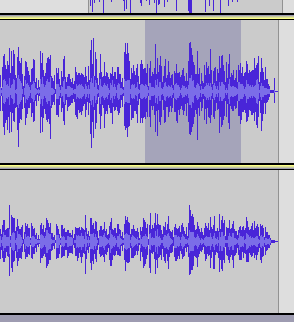
Hvis en del av innspillingen ikke stemmer helt, kan den slettes fra sporet ved å utheve og velge Fjern lyd> Lydløs lyd eller Klippgrenser> Del nye. Ikke slett den, eller klipp den ut, da den blir med på seksjonene på hver side og får musikken ut på tide. Et nytt spor kan spilles inn for å erstatte den delen, og begynner rett før den slettede delen ved å klikke på tidslinjelinjen.
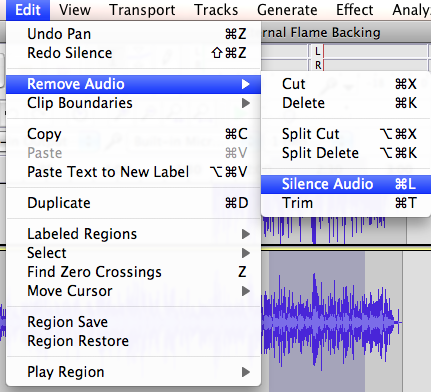
Når alle de individuelle kanalene er spilt inn, kan du dempe den opprinnelige ripeopptaket (men ikke slette det - bare i tilfelle). Spill resten av kanalene sammen og flytt dem rundt litt hvis det er noe etterslep. Gjør dette ved å klikke og holde, for deretter å bevege venstre og høyre i tidslinjen.
Grunnleggende musikkproduksjonseffekter i frimodighet
Hvis du vil bruke lydproduksjonseffekter i Audacity, markerer du bare delen av kanalen du vil ha effekten i, deretter går du til effektmenyen og bruker den. Hvis du er ukjent med å bruke effekter, kan du ta sikkerhetskopi av Audacity-filen før du bruker dem, slik at du kan sammenligne lyden og enkelt komme tilbake om nødvendig. Dubletter også kanaler eller del av kanaler før du bruker effekter, slik at du alltid har den originale lyden.
Bruk Amplify-effekten for å justere volumet til en seksjon av en kanal. For eksempel for å gjøre vokalen høyere mot instrumentene. Du kan også bruke Fade In / Out-effekten til å lage jevne overganger. Normalisering av lyden vil gjøre den så høy som mulig uten å forvrenge den.
Pitch kan endres uten å påvirke tempoet. Imidlertid vil de fleste anbefale å bruke denne funksjonen sparsomt.
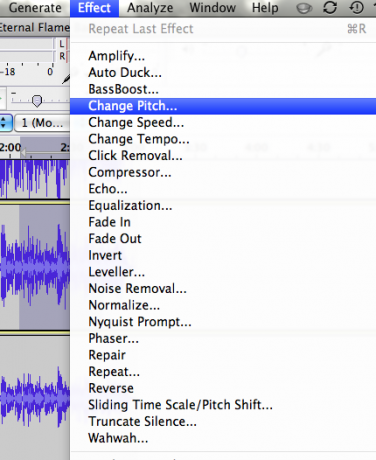
Effekter som Reverb, Phase, Wahwah og filtre blir best prøvd og testet av deg, da det er vanskelig å forestille seg hvordan det vil høres ut før du prøver det. Bare husk å beholde de originale kanalene dine, da du kan bruke dem til å bruke forskjellige volumnivåer på originalen og effekten.
Utjevning er vanskeligere å anvende som når du klikker på linjen vil du se en node som kan trekkes i mange retninger for å redusere bassfrekvensen og øke høye frekvenser. Hva dette gjør er å justere tonen og gjøre lyden tydeligere, men når det gjelder å faktisk bruke effekten, må du bare prøve den og se hvordan den høres ut.
Bruk Panorering for å flytte lyden fra en høyttaler til en annen. Du finner glidebryteren Panorering ved siden av volumet for hver kanal.
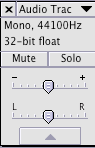
Når lydproduksjonen din høres fullstendig ut, kan du legge til en endelig komprimeringseffekt til musikken din for å redusere volumforskjellen i musikken din.
Bruke utvidelser
Audacity har mange tilgjengelige plugin-moduler for å oppnå spesifikke effekter, som reverb og auto-tuning. For å installere plugin-moduler eller jobbe med andre verktøy, installerer du Audacity VST Enabler først.
Lagre musikken din
Når du lagrer, lagrer du selve Audacity-filen, med alle de flere kanalene som er representert for finjustering senere. Hvis du vil gi musikken til noen andre eller laste den opp, må du eksportere Audacity-filen som et annet format, for eksempel MP3.
Flere Audacity-tips
MakeUseOf har tidligere dekket Audacity for mange forskjellige bruksområder. Disse artiklene kan også være nyttige for deg:
- Slik fjerner du omgivelsesstøy fra lydfilene ved å bruke Audacity Slik fjerner du omgivelsesstøy fra lydfiler ved å bruke AudacityDet er enkelt å fjerne bakgrunnsstøy i Audacity og gi opptakene dine en mye mer profesjonell følelse. Slik gjør du det. Les mer
- 3 Audacity-tips for å forbedre dine innspilte intervjuer 3 Audacity-tips for å forbedre dine innspilte intervjuerTydelig lyd er viktig for enhver podcast eller innspilling du vil publisere. Øk lydkvaliteten din med Audacity i tre enkle trinn. Les mer
Hva er ditt beste tips for å spille inn og produsere vokal ved å bruke Audacity?
Bildekreditt: Davizro Photography via Shutterstock.com
Ange er utdannet innen Internet Studies & Journalism som elsker å jobbe på nett, skriving og sosiale medier.